映泰b560主板裝win7系統及bios設置教程(支持11代usb驅動)
我們知道intel 11代cpu己經差不多不可以安裝win7瞭,近有很多使用技嘉主板的網友問,映泰b560主板其搭載intel 酷睿10代和11代處理器可以安裝安裝win7嗎?映泰b560主板預裝的是win10系統,用戶還是喜歡win7系統,該映泰b560主板可以采用的第10/11代酷睿 CPU安裝win7,在安裝WIN7過程中USB設備不能使用(本站支持最新的b560/z590等主板驅動),需要采用win7新機型安裝,且要關閉“安全啟動”,如果是NVME接口的固態硬盤,安裝WIN7過程中會出現0x000007b找不到硬盤藍屏,並且要采用小兵U盤啟動盤才能正常安裝,那麼映泰b560主板怎麼裝win7系統呢?下面GuideAH小編就教大傢具體的操作步驟。
一、安裝前的準備工作
1、備份硬盤所有重要的文件(註:重新分區時數據會丟失)
2、8G左右的U盤:U盤啟動盤制作工具(PE特點:1,絕無捆綁任何軟件的啟動盤。2,支持PE自動修復UEFI+GPT引導。3,解決i219-v無網卡驅動及解決部分機型卡logo問題。4,一鍵裝機自動註入usb+nvme驅動)
3、系統下載:WIN7新機型鏡像下載(1,新機型集成usb3.1驅動,解決安裝過程無法識別USB設備的問題。2,解決10代cpu udh 630集成顯卡驅動和11代cpu usb驅動)
映泰b560主板裝win7系統註意事項:
1、需要註意在bios中"關閉安全啟",如果是獨立顯卡需要在bios中開啟csm兼容模式。
2、集顯uhd 730和uhd 750驅動還在適配中,盡請期待.11代cpu需要采用獨立顯卡安裝win7並註意開啟csm兼容模式。
4、如果出現I219網卡(intel 219-V,219分17版本 1-7版本可以,8-17版本不行,如果出現I219-V的網卡安裝win7後出現感嘆號或X的,可加群解決,群號:606616468),也可以按此教程操作解決B560/Z590主板裝win7沒有Intel I219-v網卡驅動或感嘆號解決方法
二、映泰b560主板裝win7系統bios設置(技嘉新BIOS設置)步驟(安裝WIN7重要一步)
1、重啟電腦連續按[DEL]鍵進入BIOS設置,按鍵盤方向鍵右鍵切換到Security選項,進入安全啟動模式,將secure boot默認的enabled改成disbaled關閉,意思關閉安全啟動,裝win7這裡一定要關閉安全啟動,如下圖所示;
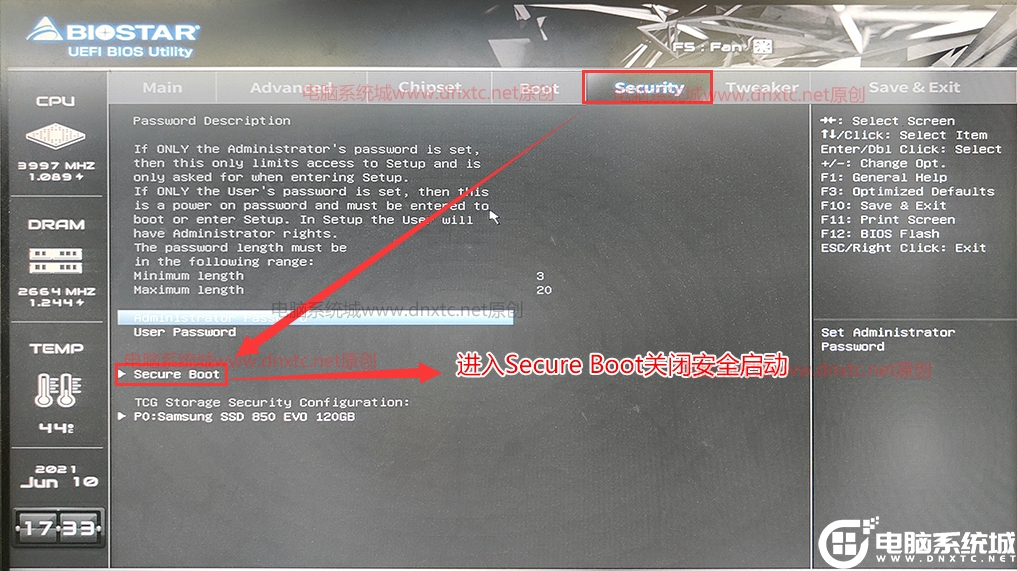
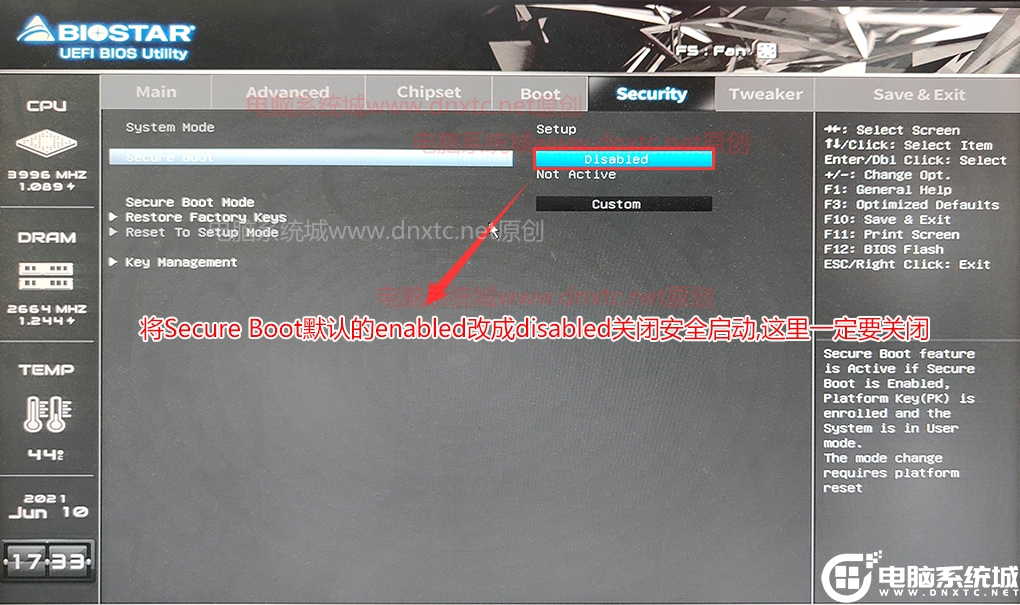
4、接著切換到boot選項,將csm support默認的disabled改成enabled(開啟兼容模式),意思是支持win7系統,如果顯卡采用的獨顯,這裡csm兼容模式要開啟,如果采用的是集成顯卡可以不開啟,如下圖所示;
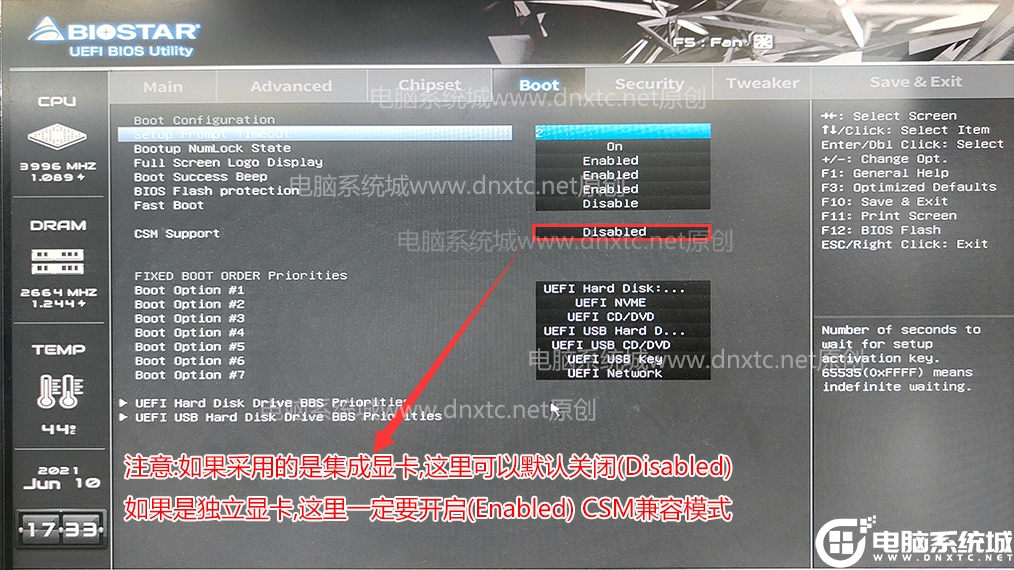
3、然後繼續設置硬盤第一啟動項,一定註意安裝完win7系統後,這裡要將硬盤設置為第一啟動(一般是uefi hard disk開頭的),以上操作完成後按F10保存bios設置,如下圖所示;
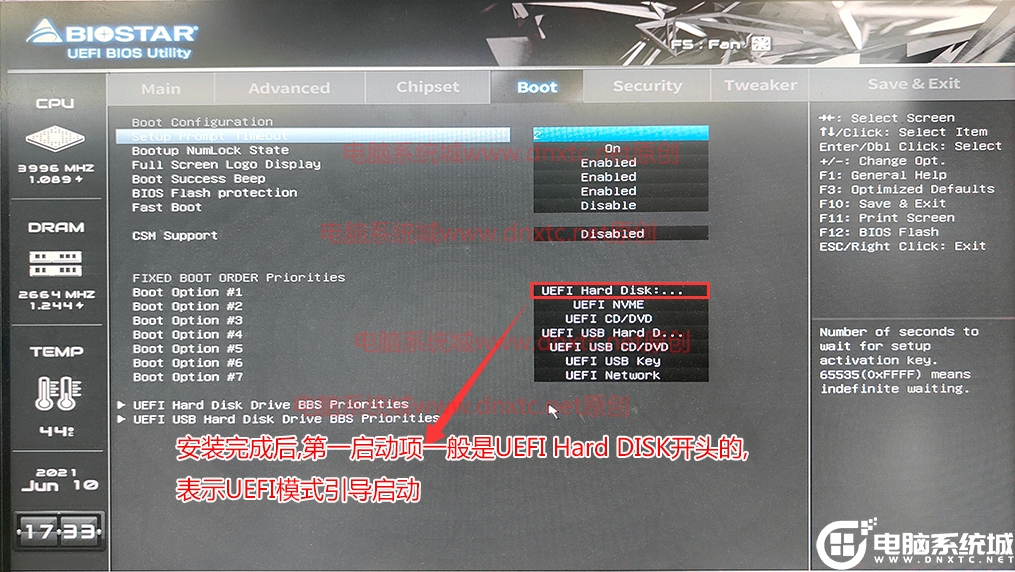
4、保存bios設置後,插入U盤啟動盤,重啟不停的按F9,選擇識別到U盤啟動項(這裡記得要uefi啟動的就要制作支持uefi的U盤啟動),回車,如下圖所示;
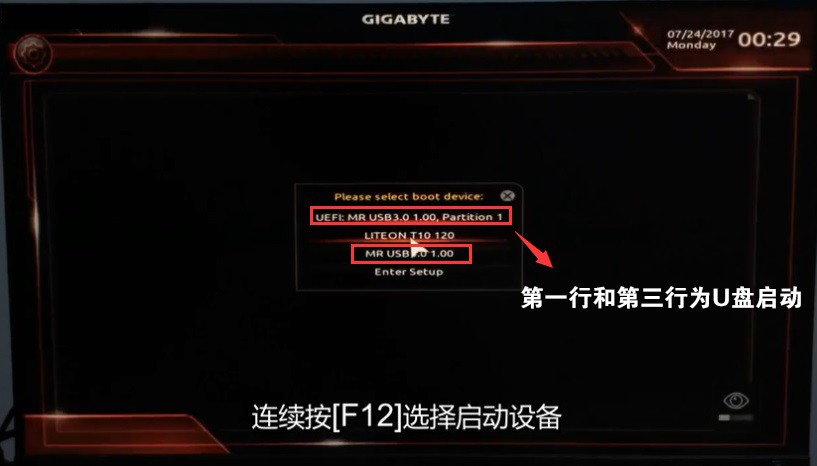
三、映泰b560主板默認采用uefi引導,無法采用傳統引導,所以這裡分區類型要為gpt分區(如果默認存在分區,建議重新分區不保留以前的esp等分區)
1、選擇U盤啟動盤進入PE後,選擇啟動windows_10PE_64位進入pe(MBR方式啟動時有菜單選擇,uefi方式啟動時自動進入win10pe),在桌面上運行DiskGenius分區工具,點擊菜單欄的【硬盤】,選擇【轉換分區表類型為guid格式】,然後保存更改,如下圖所示;


2、然後選擇要分區的硬盤(如果雙硬盤的情況,一般情況是把固態硬盤作為系統盤),點擊上面【快速分區】,如下圖所示;
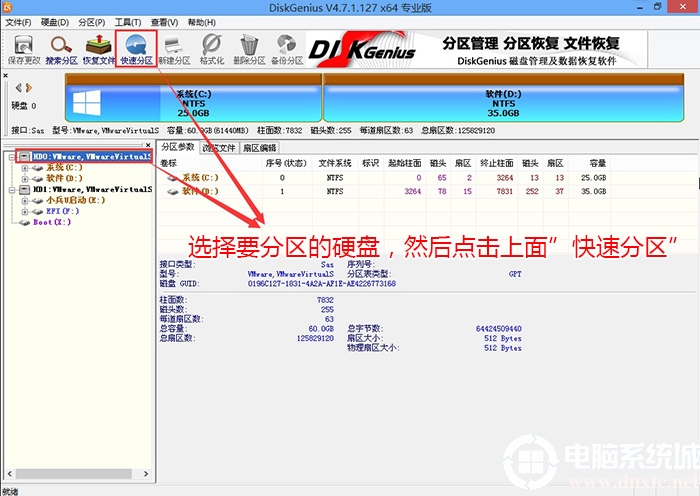
3、在彈出的【快速分區】界面,我們這裡選擇好分區的類型GUID和分區的個數以及大小,這裡一般推薦C盤大小大於60G比較好,然後註意如果是固態硬盤要進行4K對齊,如下圖所示;
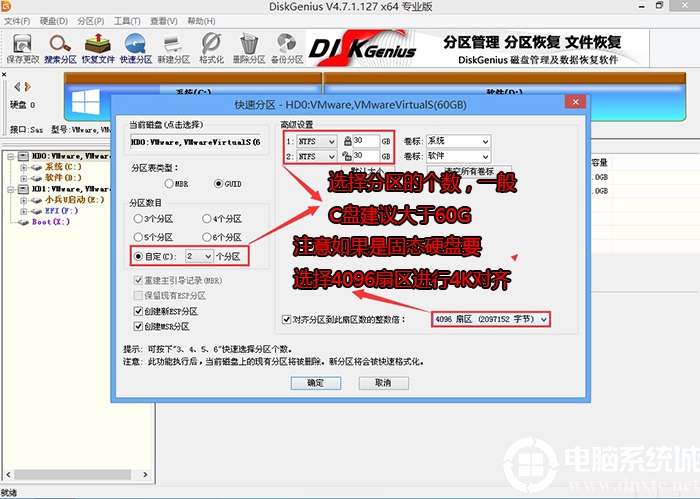
4、分區完成後可以看到ESP和MSR分區代表GPT分區完成,如下圖所示;
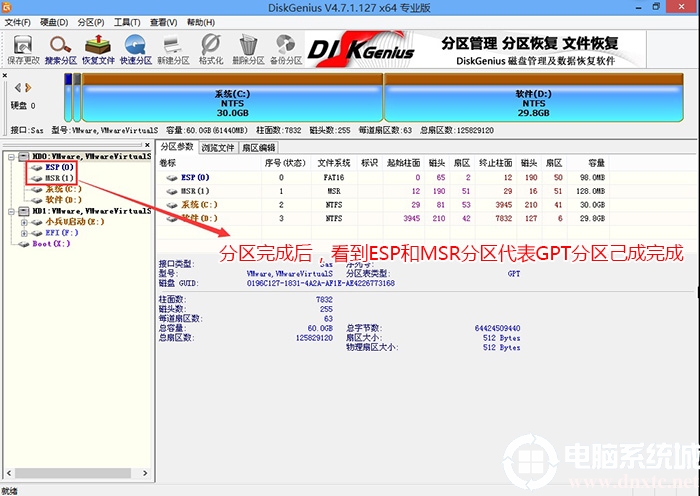
四、映泰b560主板裝win7過程
1、以上操作做完後,運行桌面的"小兵系統安裝"工具,然後選擇重裝系統,如圖所示:
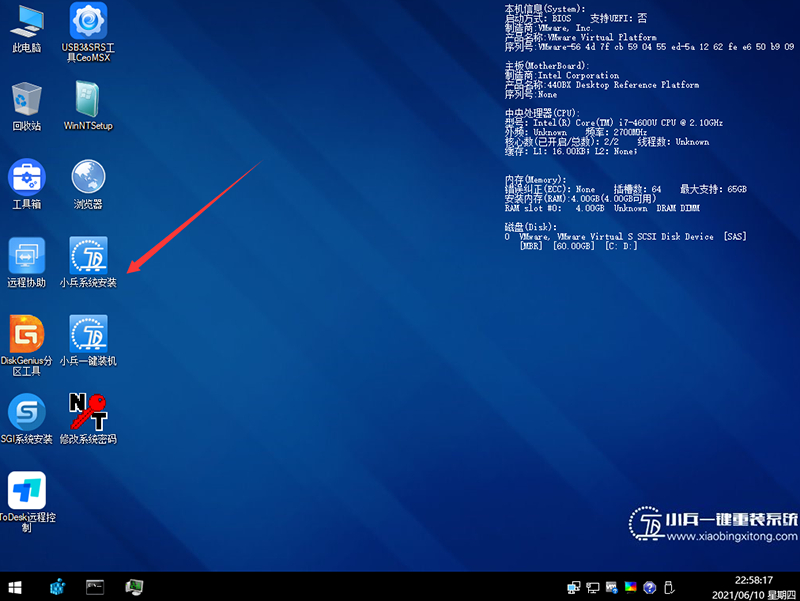
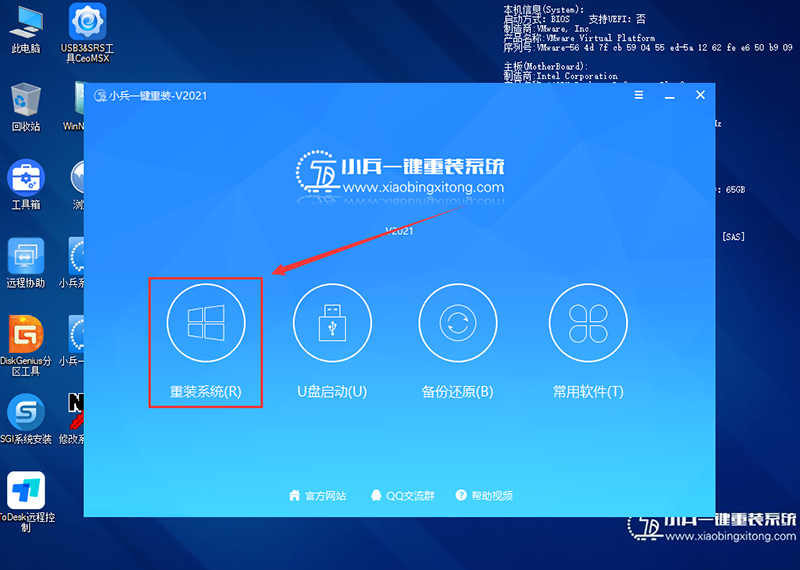
2、選擇上面下載的WIN7(建議采用本站的WIN7自帶usb驅動、顯卡、nvme驅動)及要安裝的盤符,一般情況是C盤(根據不同的硬盤分區),(註意:要是出現安裝win7卡lgoo的情況才勾選“解決UEFI WIN7 64位卡LOGO"選項,如果沒出現不建議勾選,另外註意勾選後可根據實際情況選擇適配老機器或適配新機器,建議400系列主板包含400系列主板選擇適配老機型,反之選擇適配新機型,如果其中一種方式不行可選擇另一個方案),然後點擊一鍵安裝,如圖所示:
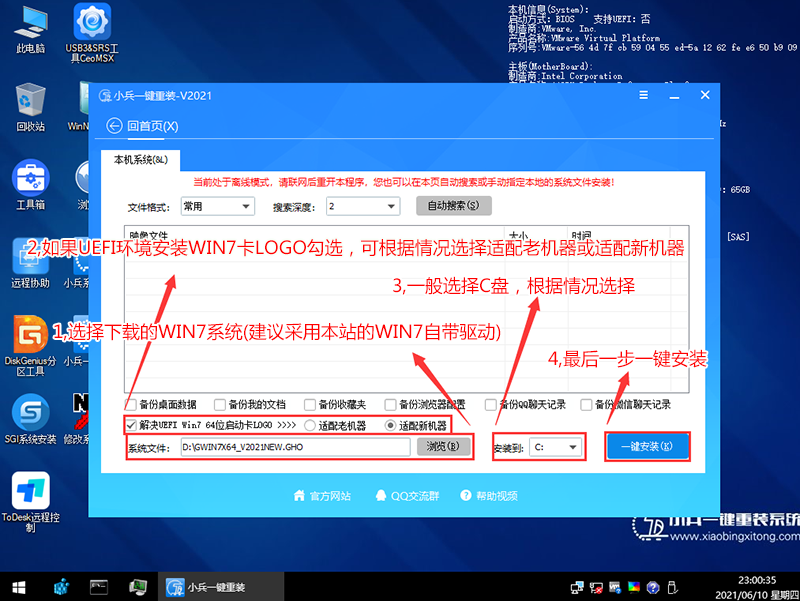
註意:如果勾選瞭還出現卡LOGO情況,檢查雙硬盤有時容易出現引導盤符不對的情況,我們可以通過DiskGenius分區工具進行查看當前硬盤的ESP分區盤符,然後進行指定引導盤符,如下圖所示;
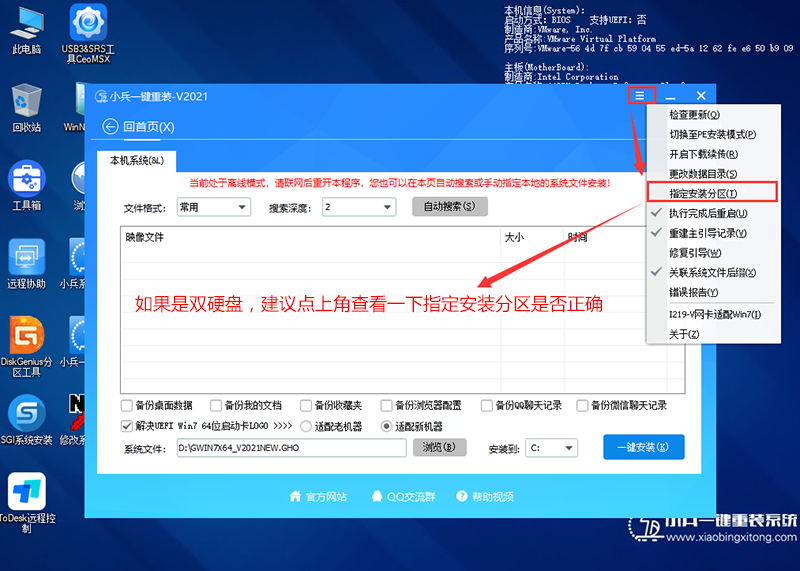
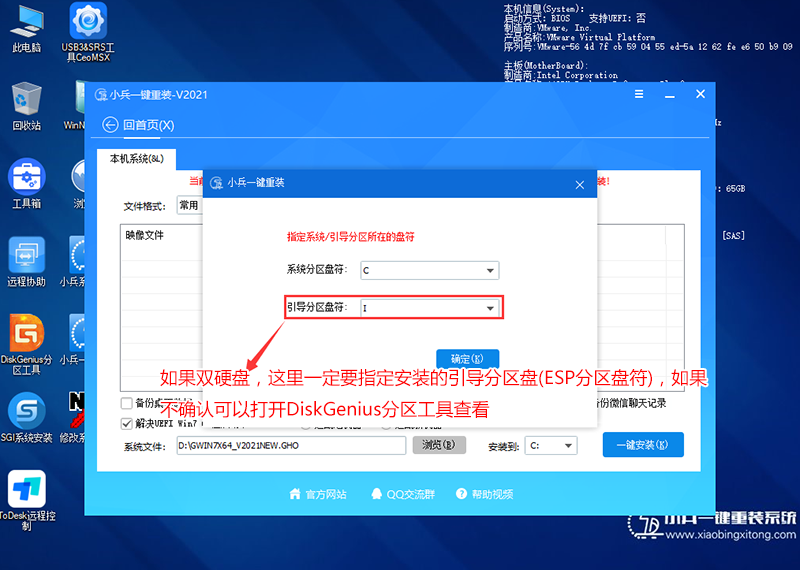
3、點擊開始後,等待釋放GHO安裝程序,電腦便會自動重啟電腦。
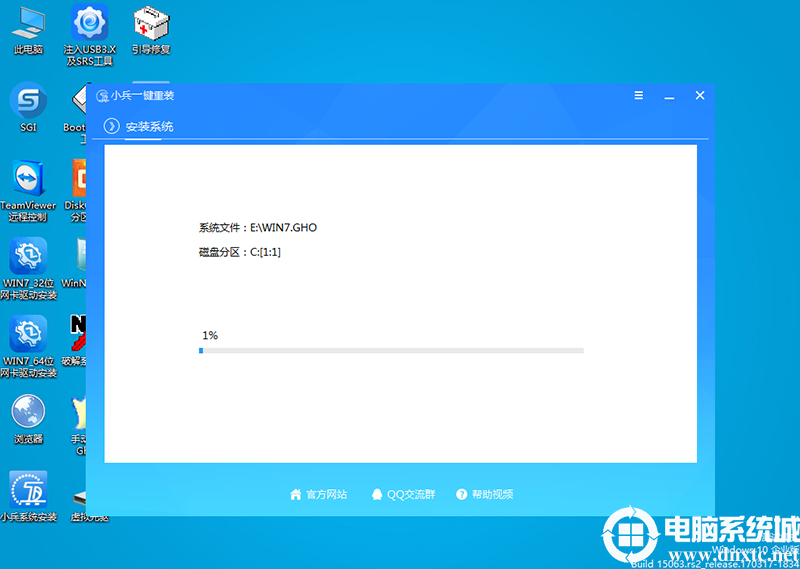
4,拔掉U盤電腦重啟後,系統會自動完成後續的程序安裝,直到看到桌面,系統就徹底安裝成功瞭,如果進入系統後驅動不完整可以點擊桌面的驅動總裁補全驅動。

以上就是映泰b560主板裝win7系統的方法,同樣適用於其它系列的機型,也適合win10的安裝方法,安裝前務必備份所有數據,更多教程請關註GuideAH(www.dnxtc.net)。
閱讀更多:
- 映泰h510主板裝win7系統及bios設置教程(集成usb驅動)
- 映泰z590主板裝win7系統及bios設置教程(集成11代cpu驅動)
- 映泰b560主板搭配i5 11400F裝win7系統教程(搭配獨顯完美支持)
- 華碩D700臺式機裝win7系統及bios設置教程(完美兼容10代cpu)
- 華碩D500TA臺式機裝win7系統及bios設置教程(集成10代cpu驅動)